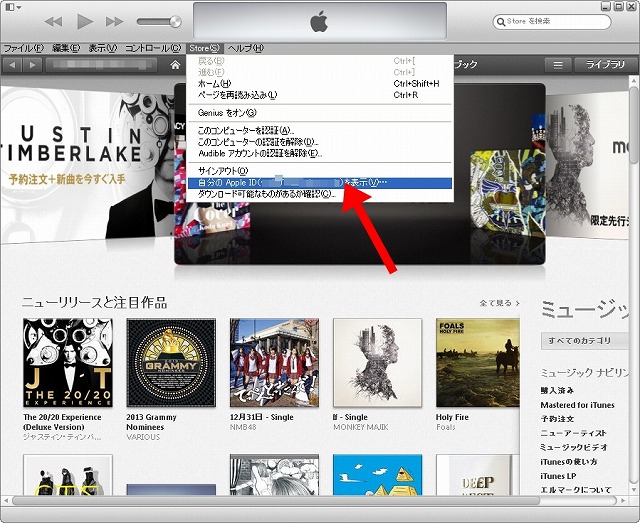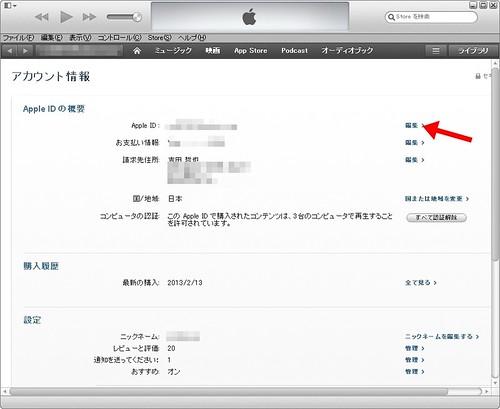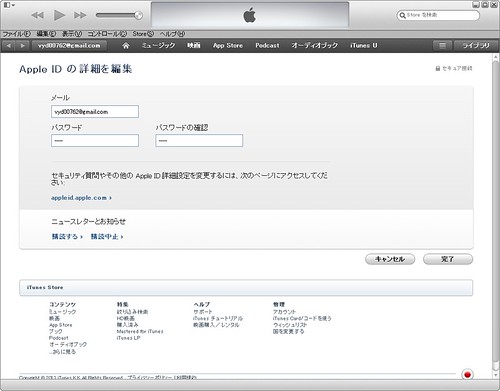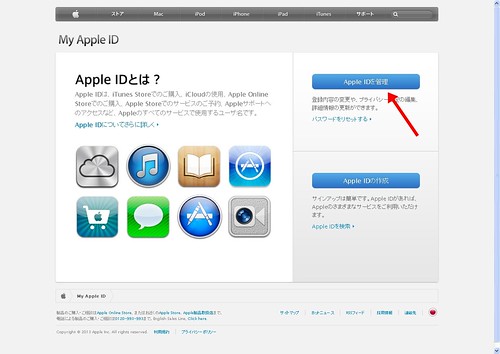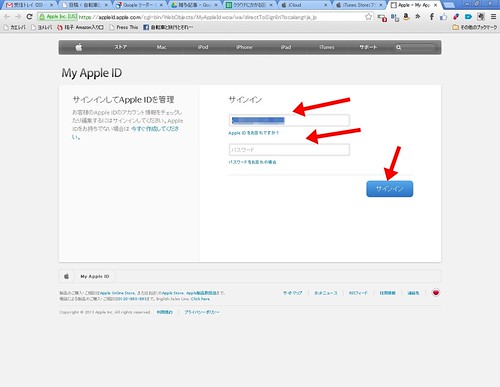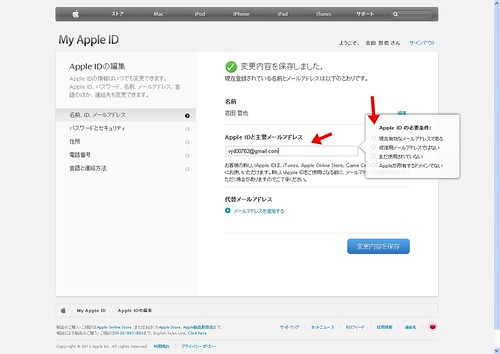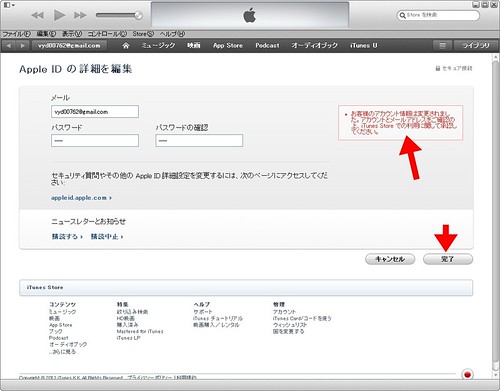iPadを買った機会にiTunesのアカウントメールアドレスを変更しようと考えました。
最初にiPod touchを買ってiTunesにメールアドレスを登録したときから何年も経ち、今ではGmailがメインですが、ずっと変えずに放置していたのです。
そろそろマシーンが増えてきたのでちゃんとメインのアドレスにしておこうかと。
で、やりかたを検索したらAppleのサイトに書いてあるのですが、文字による説明ばっかり。
これは読みながらでは面倒かなと感じてスクリーンキャプチャーしながら手順を作ってみることにしました。
後学のために順を追って確認したい方はこのまま読み進めてください。
即変更したいよ!という方は5番から読んでください。
通常であればiTunesでサインインしたままの状態であるとおもいます。そうでなければサインインします。
ここではパソコンにiTunesがインストールしてあり、サインインしてあることを前提に手順として進めます。
1.iTunesでメニューからstoreを開き自分のAppleID(xxxxxxxx@sample.com)を表示・・・を選択します。
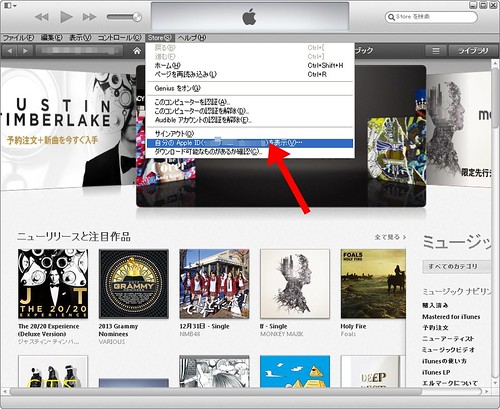
2.パスワードの入力を求められますので登録してあるパスワードを入力します。そうするとアカウントを表示というボタンが選択できるように変わります。
3.アカウントを表示をクリックするとアカウント情報の画面に変わります。
一番上のほうにあるAppleIDというところのメールアドレスを変えたいときの話です。
メールアドレスの右にある「編集 >」をクリックします
4.AppleIDの詳細を編集という画面に変わり、メールアドレスと*で隠されたパスワードが現れます。ここで変えられればなんの説明も必要ないくらい簡単なのですが、そうではありません。
「セキュリティ質問やその他の・・・云々」のすぐ下にある
「appleid.apple.com >」をクリックします。
5.ブラウザが立ち上がりアップルのサイトでMy Apple IDというタイトルのページが表示されます。
ここで再び現在登録しているメールアドレスとパスワードを入力してサインインします。
最初からこっちにくればいいんじゃないのって思って試しに直接「appleid.apple.com」をブラウザでタイプして開いてみたら確かに「Apple IDの管理」という項目がある画面に着きました。
直接appleid.apple.comを開いた場合
6.サインインすると登録してあるメールアドレスやら代替用のメールアドレスやらの管理画面が現れます。
ここで自分の名前のすぐ下のApple IDと主要メールアドレスを変更するので、右の「編集 >」をクリックします。
7.新しいメールアドレスを入力できるようにテキストボックスが現れますので登録したいアドレスをタイプします。
ここでちゃんとアップルがリアルタイムでエラーがないか右に項目として表示してくれるので大丈夫です。
注意しなければならない問題となるのは既に代替アドレスや修復用アドレスとして登録しているメルアドはこの場では登録できないということです。
もし代替アドレスまたは修復用アドレスなどに登録しているものと交換したいという場合は先に、それらのアドレスを抹消してから主要メールアドレスを登録する必要があります。
代替メールアドレスはこの同じページで削除できますが、修復用アドレスは左サイドにある「パスワードとセキュリティ」をクリックして開いてそちらで削除します。
交換したい場合の話で、まったく新しいメールアドレスを登録する場合はこのページで登録するだけです。
入力後は確認メールが新アドレスに送られるので、送られてきたメール内に表示されているサイトを開けば確認完了で登録がされます。
8.最後にiTunesで再びサインインしようとすると赤くメッセージが表示されるので完了をクリックすればiTunesでもメールアドレスの登録が完了したことになります。
9.ついでにクレジットカードの変更
クレジットカード情報の変更はiTunesで行います。
アカウント情報画面を開いてお支払い情報の右にある「編集 >」をクリック。
お支払い情報の編集画面でカード番号等変更する項目を正確に入力して完了をクリックすればおしまい。こちらは簡単です。
以上ですが、きっといつか自分の子供か嫁が
「iPhoneの登録メールアドレス変えたいんだけどどうやるの~」
と聞いてくるでしょうから先回りしてマニュアル化しておきました。